Инструкция по работе с порталом
Ознакомьтесь с инструкцией, чтобы работа на портале была комфортной.
Моя библиотека
Вход и регистрация
- Для регистрации или входа на портал нажмите кнопку «Вход» в правом верхнем углу.
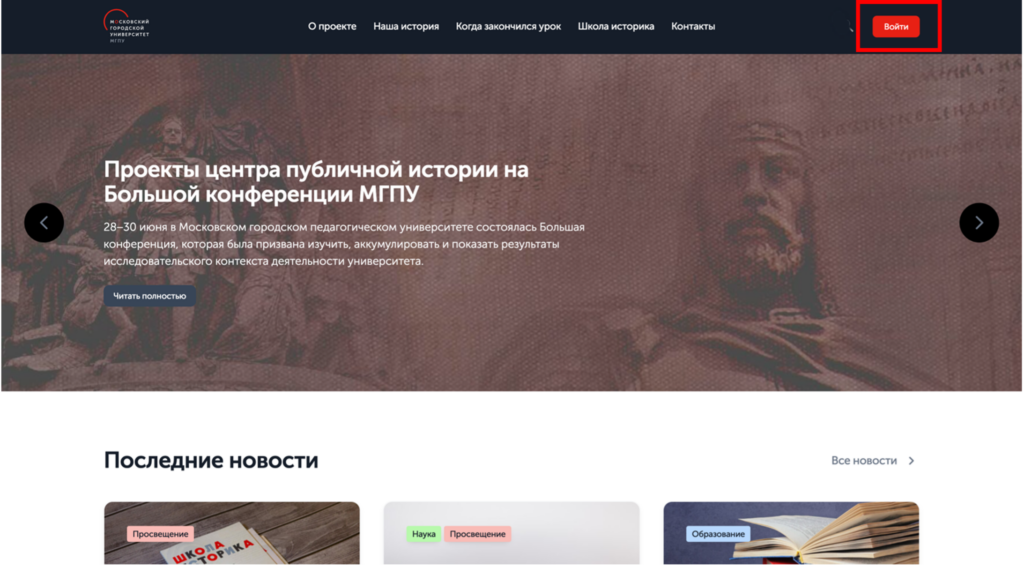
2. На открывшейся странице выберите необходимое действие: «Вход» или «Регистрация».
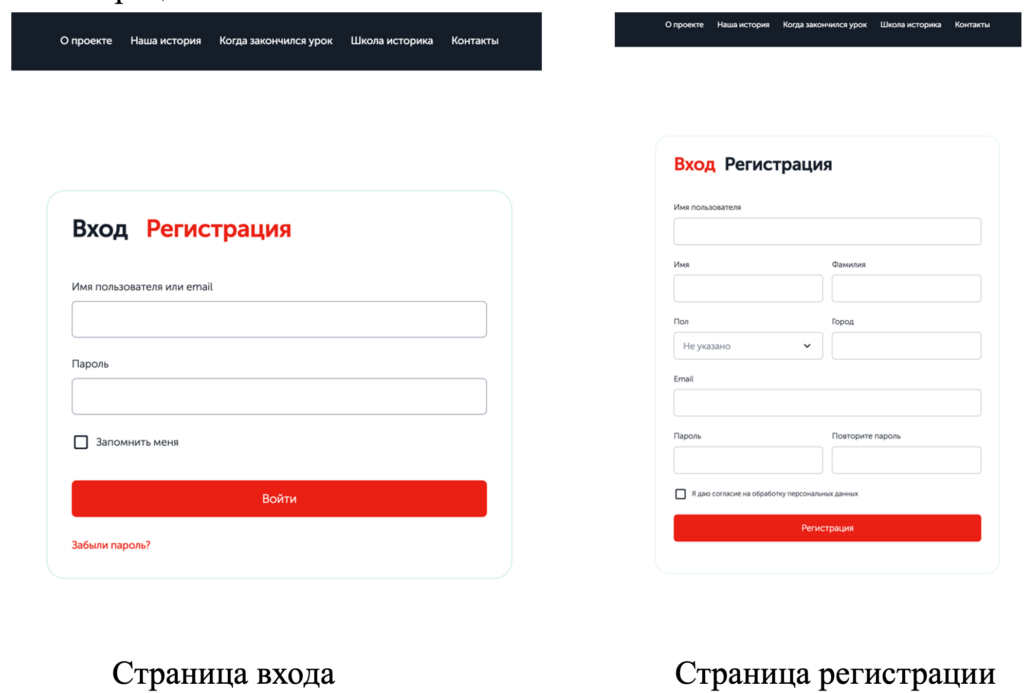
3. При регистрации заполните все предложенные поля, поставьте галочку в поле согласия на обработку персональных данных. Обратите внимание, что поле «Имя пользователя» заполняется на латинице без пробелов.
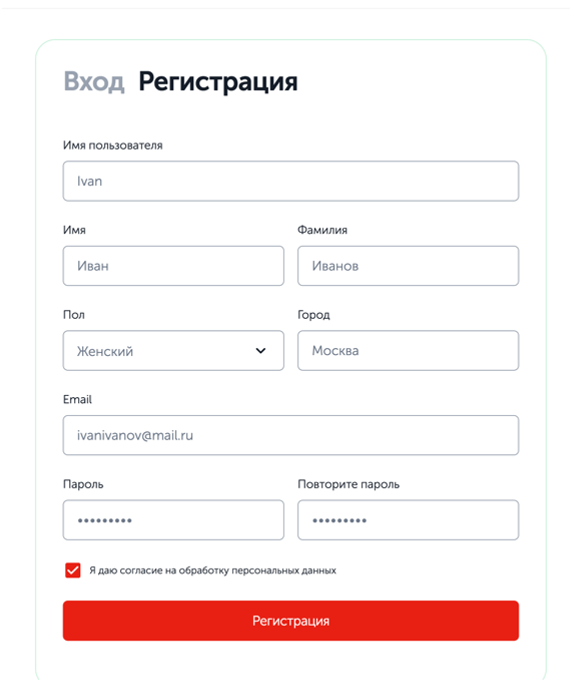
4. Если регистрация пройдена успешно, то отобразится следующая страница, а на указанную почту придёт письмо с подтверждением и данными для последующего входа на портал.
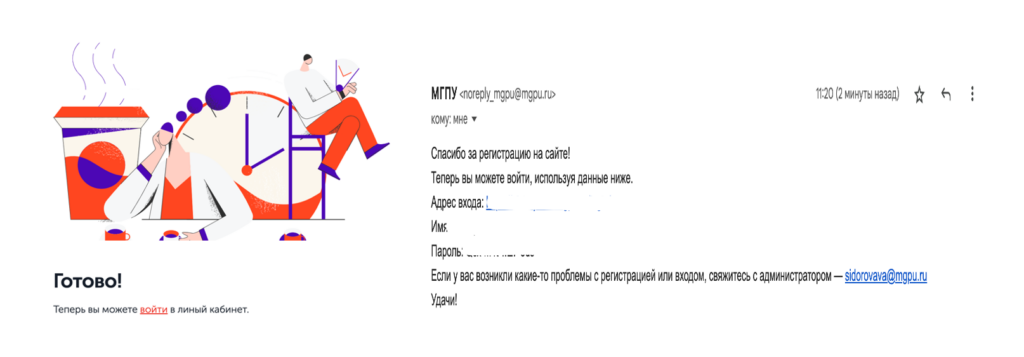
5. Войдите на портал, введя данные
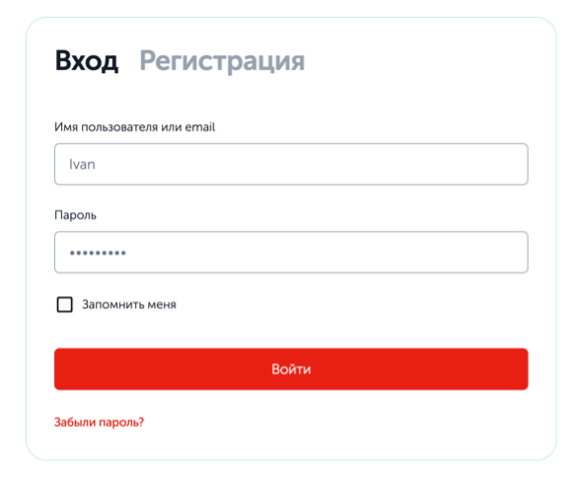
6. После входа вы попадете на страницу личного кабинета: здесь вы можете добавить фото профиля, изменить данные, заполнить раздел «О себе».
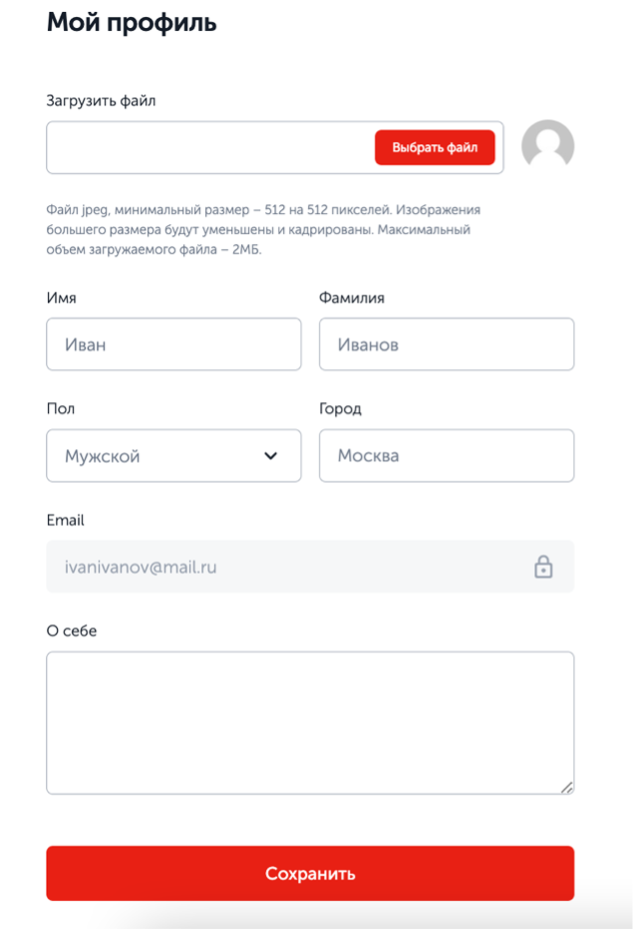
7. Чтобы вернуться в свой профиль, перейти в библиотеку (о работе с библиотекой ниже) или выйти из аккаунта, нажмите на изображение профиля в правом верхнем углу шапки сайта.
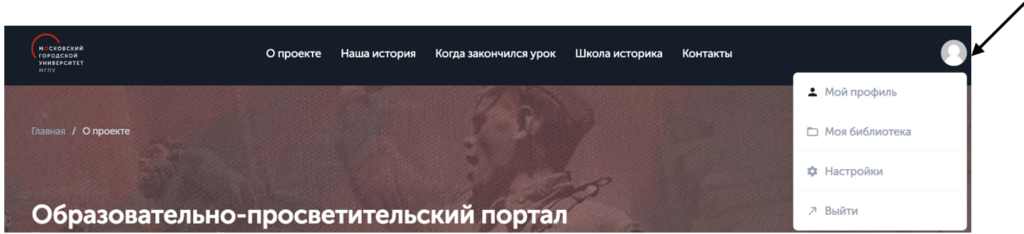
Настройки
В разделе «Настройки» личного кабинета вы можете удалить профиль или отправить вопросы, пожелания, благодарности через форму обратной связи.
Разделы сайта
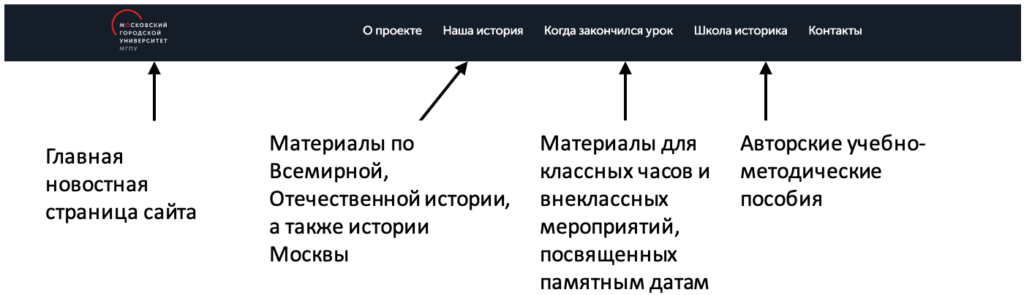
Наша история
- Раздел сайта содержит три рубрики: «Всеобщая история», «История России», «История Москвы».
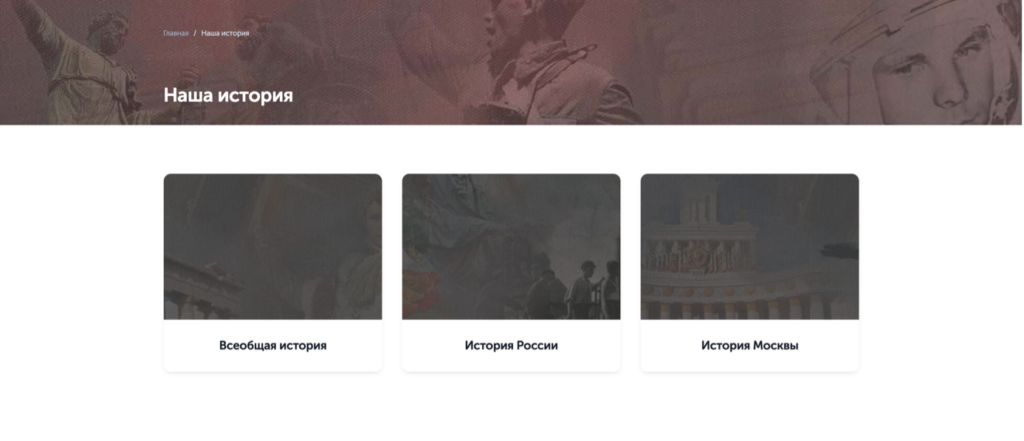
2. В каждом из разделов вы найдёте четыре рубрики: «Видео», «Изображения», «Тексты», «Интерактивные задания, полезные ссылки».
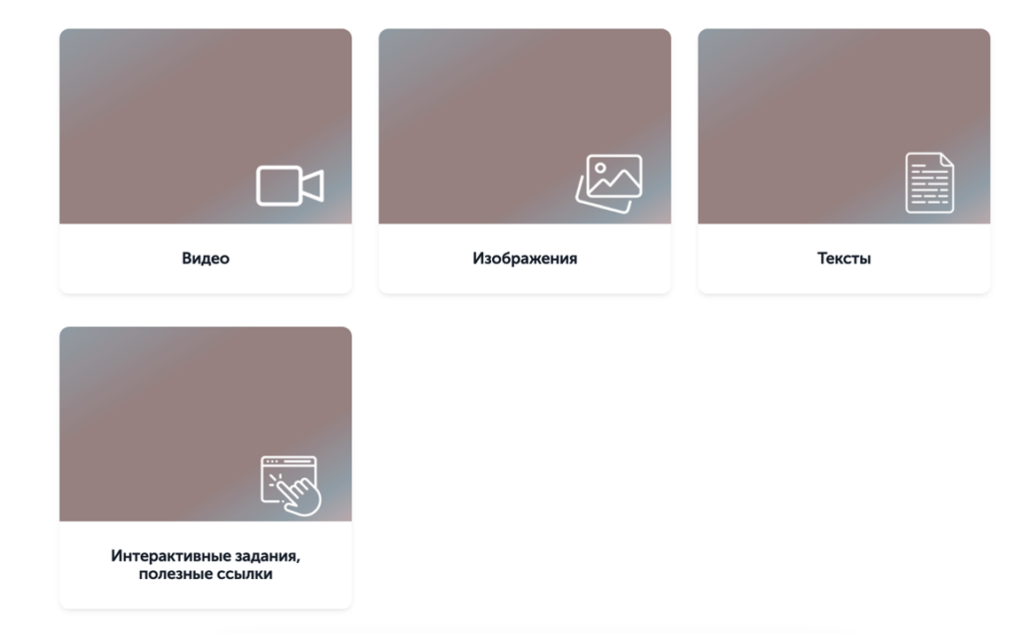
3. Каждая рубрика представляет собой набор материалов с методическими рекомендациями к каждому элементу.
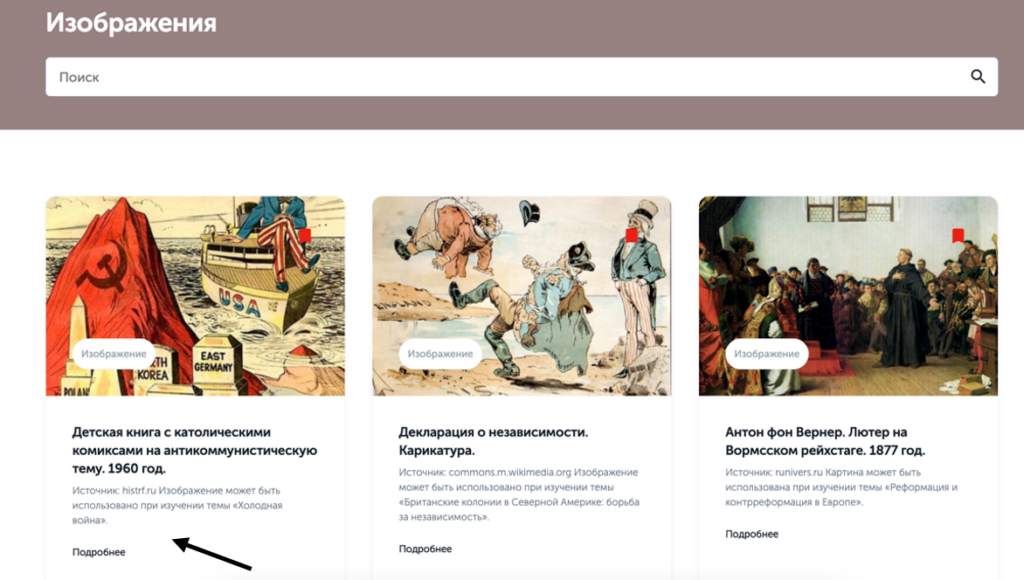
4. Чтобы увидеть полный текст методических рекомендаций и скачать файл, кликните на карточку материала или нажмите кнопку «Подробнее»
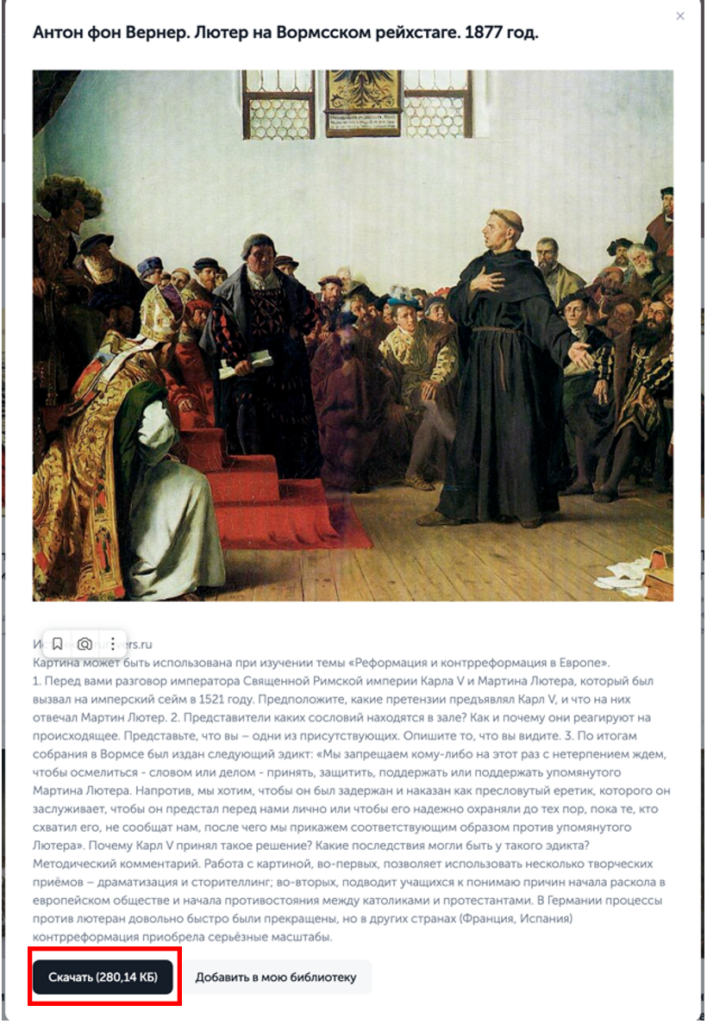
5. При работе с рубрикой «Интерактивные задания, полезные ссылки» вы можете отсканировать уникальный QR-код на карточке материала с помощью стороннего устройства или перейти по ссылке, которую увидите, нажав кнопку «Подробнее»
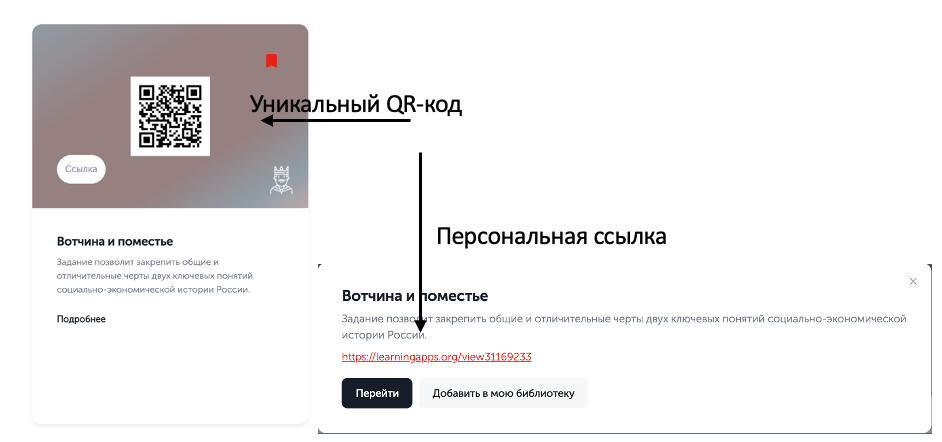
Когда закончился урок
- На странице отображены темы, которые содержат материалы для проведения уроков и мероприятий по конкретным историческим, памятным датам, персоналиям, достижениям культуры и др.
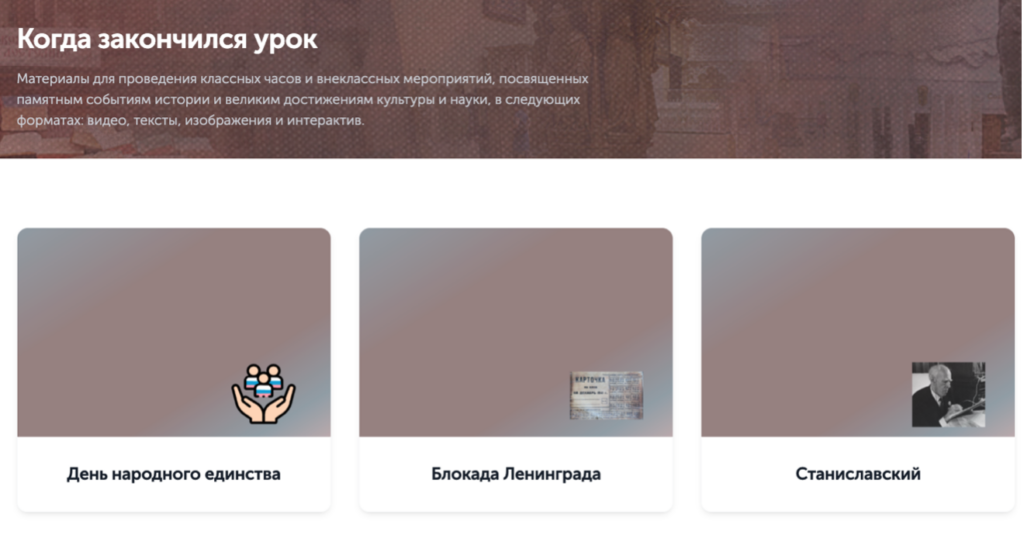
2. В каждой из тем вы так же найдете четыре рубрики: «Видео, «Изображения», «Тексты», «Интерактивные задания, полезные ссылки». Материалы в них связаны тематически и между собой и могут быть использованы для проведения занятия в полном объеме или частично.
Школа историка
Раздел содержит все выпущенные на данный момент учебно-методические пособия и пополняется по мере выхода новых.
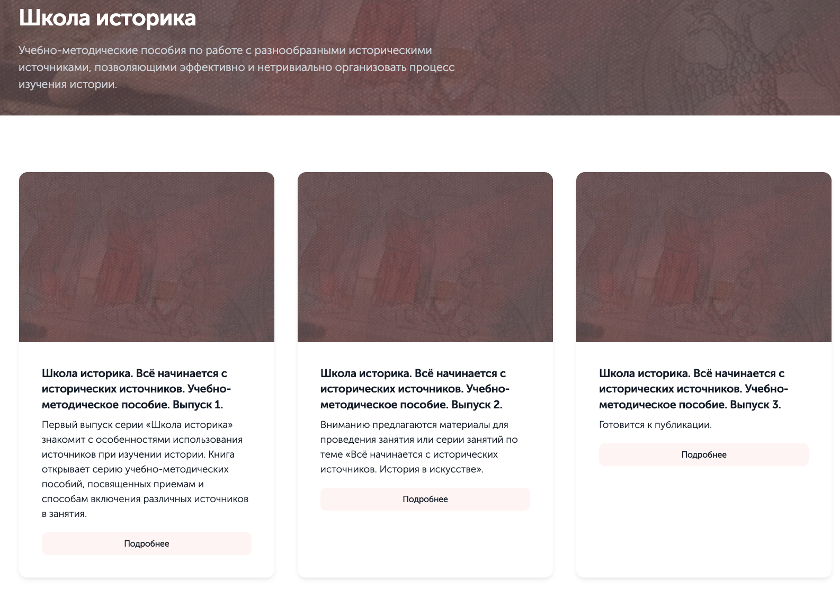
Нажав кнопку «Подробнее», вы перейдете на страницу выпуска, где сможете предварительно ознакомиться с пособием и скачать его.
Личная библиотека пользователя
На портале вы можете составлять тематические подборки, формировать папки и хранить материалы в библиотеке личного кабинета. Обратите внимание, библиотека пользователя доступна только зарегистрированным пользователям.
Библиотека находится в правом верхнем углу — на месте изображения профиля.
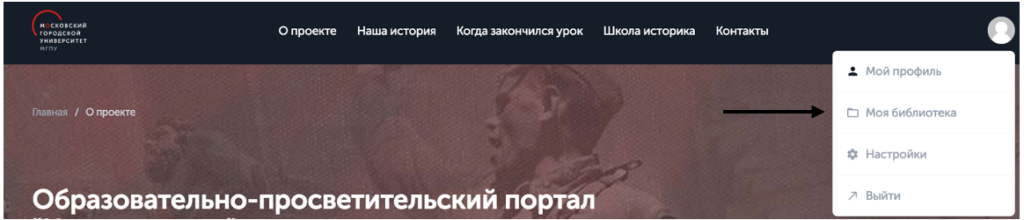
1. Чтобы материалы портала можно было сохранить, нужно создать папки. Сделать это можно двумя путями.
1 путь:
Перейдя в библиотеку через личный кабинет, нажмите на кнопку «Создать» в правой части экрана.

Введите название и создайте новую папку.
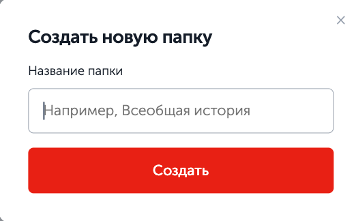
2 путь:
На каждой карточке материала есть красный флажок — это путь быстрого сохранения материала в библиотеку.

При нажатии на флажок справа появится всплывающее окно библиотеки. Выберите «Создать папку» → введите название папки. Чтобы добавить файл в нужную папку(-и), отметьте её галочкой → нажмите кнопку «Сохранить».
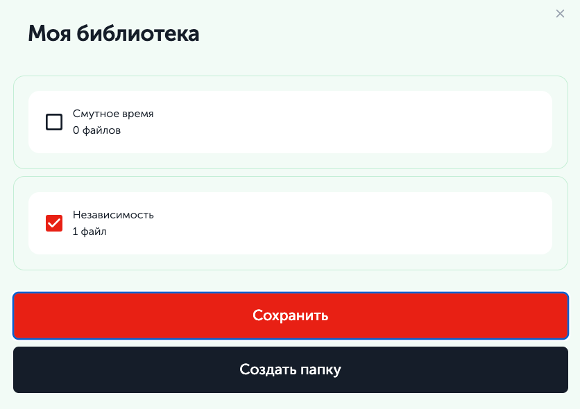
Если добавление прошло успешно, количество файлов в папке сразу изменится.
Добавить материал в библиотеку можно в режиме просмотра: для этого нажмите на кнопку «Добавить в мою библиотеку» и повторите описанные выше действия.

Чтобы перейти к папке, нажмите «Моя библиотека» в личном кабинете.
Все файлы, независимо от их формата, будут храниться в той папке, куда вы их добавили.
Чтобы удалить материал из папки, кликните на красный флажок на карточке → снимите галочку с папки, в которой он хранился → нажмите «Сохранить».